
Tipy a triky #1 (Windows)

Vypněte své domácí PC v přesně určenou dobu (Windows 7)
Celá řada uživatelů nechává svůj počítač večer dělat „automatické operace“. Může jít o kontrolu pomocí antiviru, zálohování na internet nebo i obyčejné zpracování natočeného videa.
Problém ale spočívá v tom, že pokud počítač skončí svou práci uprostřed noci, jen málokomu se chce vstát a jít ho vypnout. Existuje však metoda, jak vypnout počítač, i pokud u něj nejste – stačí jen využít příkaz shutdown.exe s vhodnými parametry.
Nejprve je nutné spustit program s vyššími právy. Klikněte na »Spustit | Všechny programy | Příslušenství«. Zde najeďte ukazatelem myši na položku „Příkazový řádek“ a klikněte pravým tlačítkem myši. Z nabídky, která se objeví, zvolte příkaz »Spustit jako správce«. Pokud to bude nutné, zadejte heslo administrátora a klikněte na »Ano«.
Poté do příkazové řádky napište: shutdown.exe -s -f -t 3600 a potvrďte stiskem klávesy Enter. Parametr -s zajistí ve Windows vypnutí systému, pokud ho zaměníte za -r, systém se automaticky restartuje. Parametr -l pouze odhlásí aktuálního uživatele Windows. Volba -f vynutí uzavření spuštěných aplikací bez jakéhokoli předchozího varování.
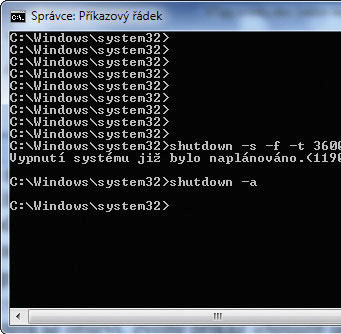
Na závěr je ještě nutné použít parametr -t, který vám pomůže nastavit dobu (v sekundách), po jaké dojde k vypnutí. V našem příkladu je to za 3 600 sekund, tj. za jednu hodinu.
POZNÁMKA: Deset minut před vypnutím upozorní Windows uživatele na vypnutí prostřednictvím jednoduchého dialogu. Pokud je to nutné, může být vypnutí zrušeno pomocí příkazu shutdown.exe -a.
Přímá integrace Google Drive do systému (Windows XP/Vista/7/8)
Google Drive patří bezesporu k nejpopulárnějším cloudovým službám a jeho 5 GB prostoru už využívá celá řada uživatelů. V oblibě ho mají především uživatelé Google Docs, kteří si na tento web automaticky ukládají své dokumenty. Pro některé uživatele ale může být nevýhodou, že se ke službě přistupuje jen pomocí webového rozhraní. I sám Google však nabízí možnost, jak přístup k tomuto „webovému disku“ usnadnit.
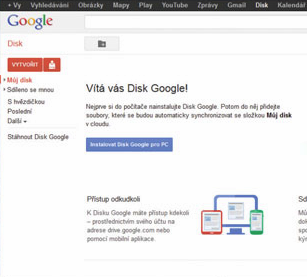
Nejprve se přihlaste ke svému účtu u Googlu a poté přejděte do sekce »Disk«. V levé části pak klikněte na odkaz »Stáhnout Disk Google« a v následujícím okně na »Stáhnout a nainstalovat «.
Poté, co se nástroj nainstaluje, objeví se vám ve Windows složka »Můj disk«. Pak už stačí do této složky přetáhnout libovolná data a ta budou automaticky přesunuta na webové úložiště Googlu.
Připravte kompletní screenshot dokumentu (Windows XP/Vista/7)
V některých případech byste potřebovali udělat screenshot rozsáhlejšího dokumentu nebo například webové stránky. Problém ale je, že pokud dokument (web) zmenšíte tak, aby bylo možné udělat snímek obrazovky palubními nástroji Windows, je text v obrázku nečitelný. Naštěstí existují programy, které si s tím dokážou poradit. Jedním z nich je i Fast- Stone Capture, který umí celou řadu „triků“.
Program najdete například na serveru Slunečnice.cz, kde si můžete zvolit mezi dvěmi verzemi: k dispozici je trial verze 7.2 a freeware pro nekomerční využití ve verzi 5.3. Nová a placená verze pochopitelně nabízí celou řadu praktických funkcí, pro běžné použití ale plně postačí i bezplatná verze.
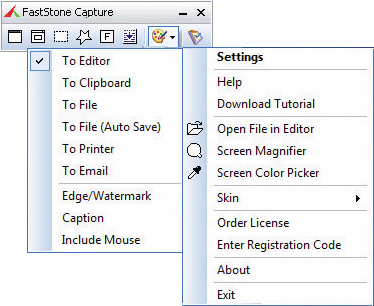
Po spuštění programu klikněte v malém dialogovém okně vpravo na symbol nastavení a zvolte příkaz »Settings«. V okně, které se objeví, můžete nastavit celou řadu funkcí – od klávesových zkratek až po parametry snímání screenshotů nebo výstupní složku.
Pokud potřebujete získat screenshot rozsáhlejšího okna, doporučujeme zvolit metodu snímání okna „Capture Scrolling Window“. Ta nejprve vytvoří otisk obrazovky ohraničené červeným rámem a poté postupně posouvá okno s programem a vytváří jeho „otisk“.
VAROVÁNÍ: Některé internetové prohlížeče nespolupracují s programem FastStone Capture nejlépe. Například ve Firefoxu bylo potřeba několikrát snímání obrazovky opakovat, než byly získány alespoň trochu přijatelné výsledky. Naopak s Internet Explorerem program spolupracuje na jedničku.
